Membuat Anotasi pada PDF di Android
UPDF untuk Android memungkinkan Anda memberi anotasi pada PDF dengan berbagai cara, seperti menyorot, mencoret, menggarisbawahi, garis miring, pensil, bentuk, stiker, stempel, dan catatan tempel. Mari kita lihat cara Anda dapat memberi anotasi menggunakan masing-masing fitur ini:
Sorot Teks
- Buka aplikasi UPDF di ponsel Anda.
- Sekarang, buka PDF yang ingin Anda beri anotasi. Klik ikon "Markup" di bagian atas antarmuka.
- Pilih opsi sorotan dan arahkan kursor ke teks untuk menyorotnya. Anda juga dapat menekan lama opsi tersebut untuk memilih warna kuas.
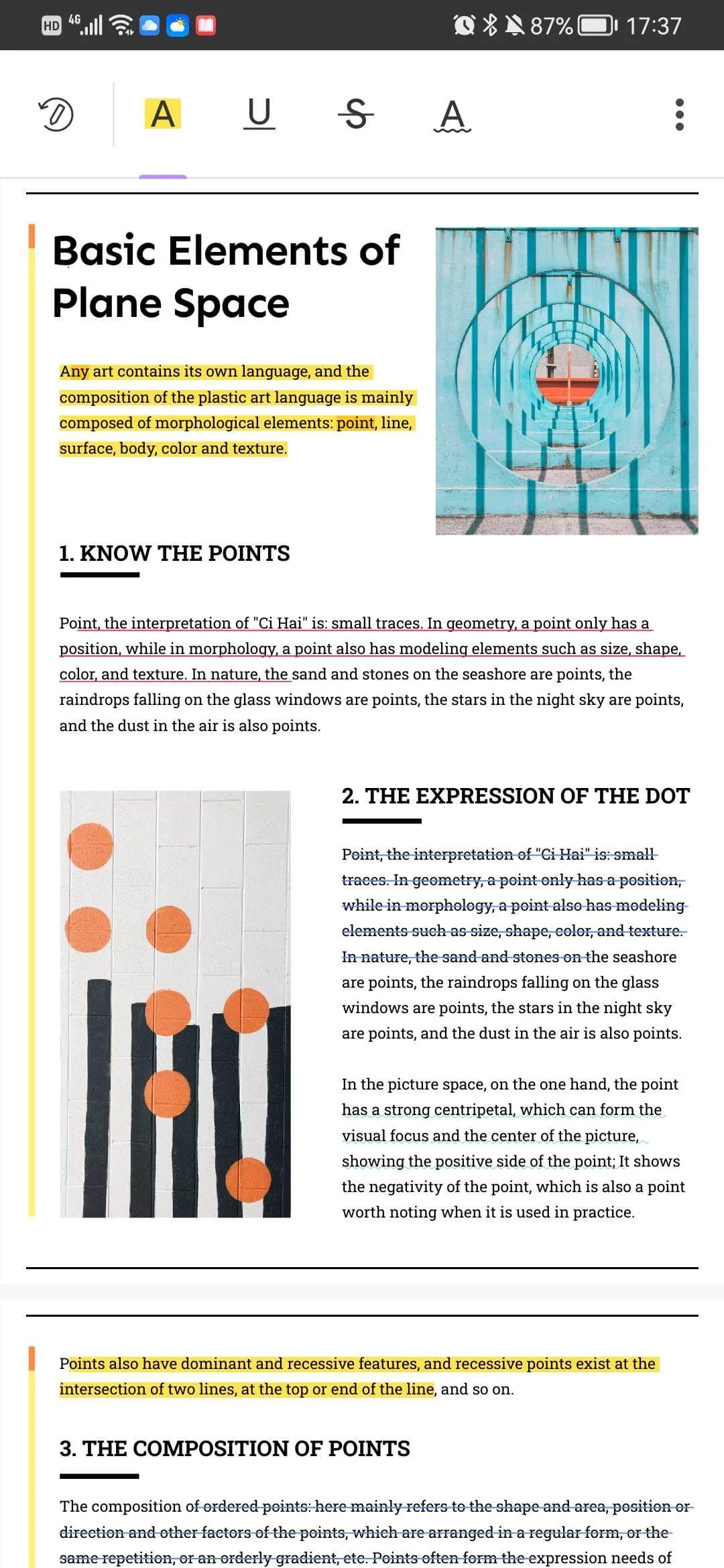
Teks Dicoret
- Untuk mencoret teks, ketuk tombol "Markup".
- Sekarang pilih simbol coretan untuk mengaktifkannya.
- Cukup arahkan kursor ke teks yang ingin dicoret. Anda juga dapat menekan lama opsi tersebut untuk memilih warna coretan.
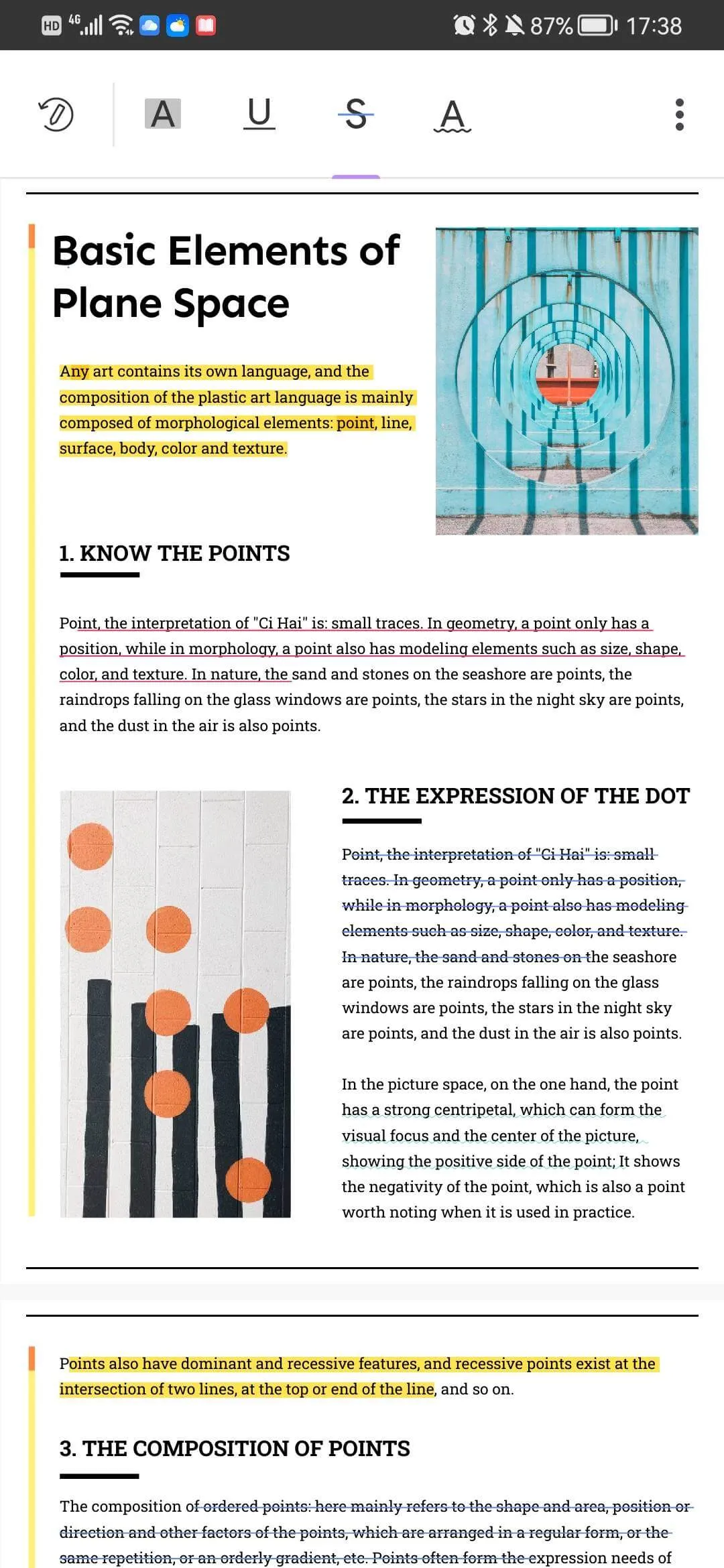
Garis Bawah Teks
- Untuk menggarisbawahi teks, ketuk tombol "Markup".
- Sekarang pilih simbol garis bawah untuk mengaktifkannya.
- Cukup arahkan kursor ke teks yang ingin digarisbawahi. Anda juga dapat menekan lama opsi untuk memilih warna garis bawah.
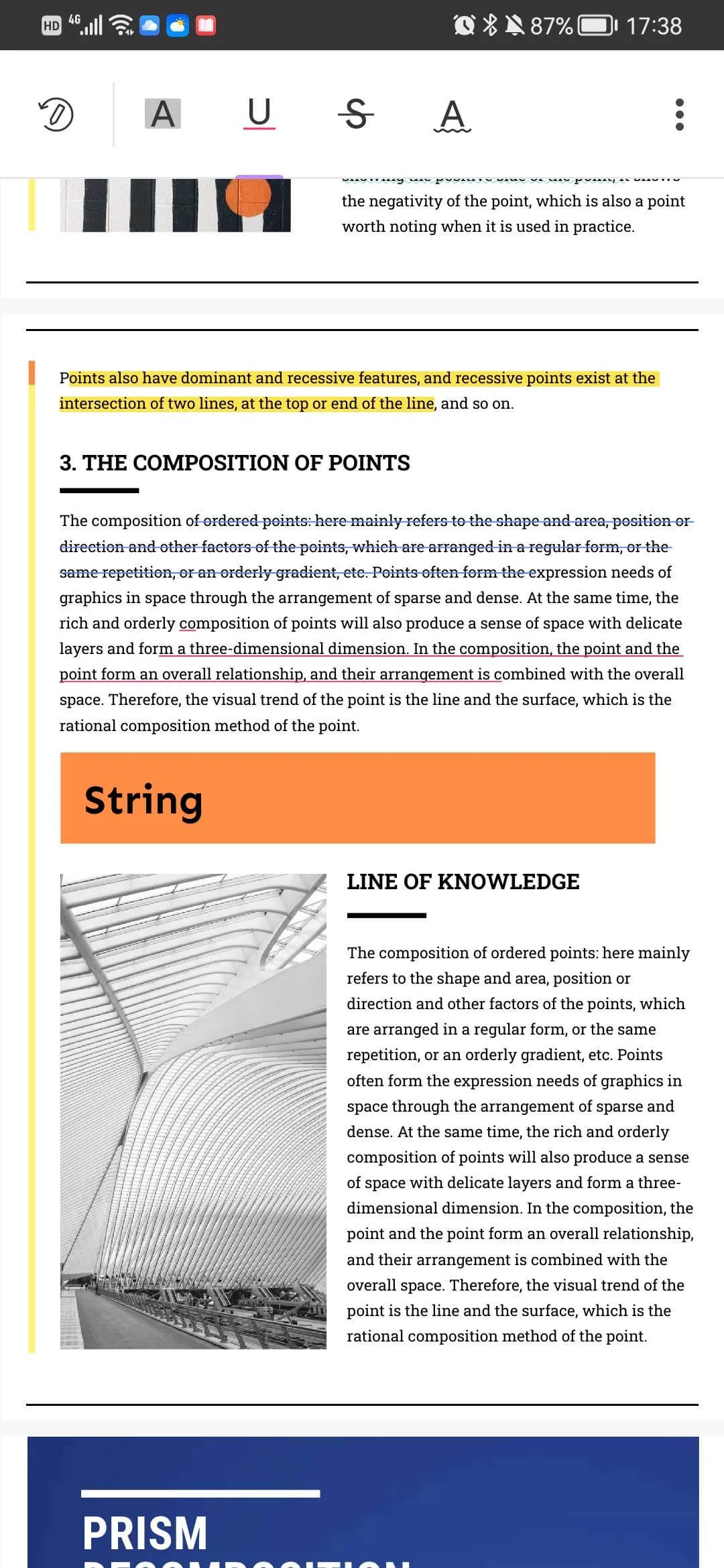
Garis Squirrely
- Untuk menggunakan garis miring pada teks, ketuk tombol "Markup".
- Sekarang pilih simbol garis berkelok-kelok untuk mengaktifkannya. Anda juga dapat menekan lama opsi tersebut untuk memilih warna garis berkelok-kelok.
- Cukup arahkan kursor ke teks untuk menerapkan garis bergelombang di atasnya.
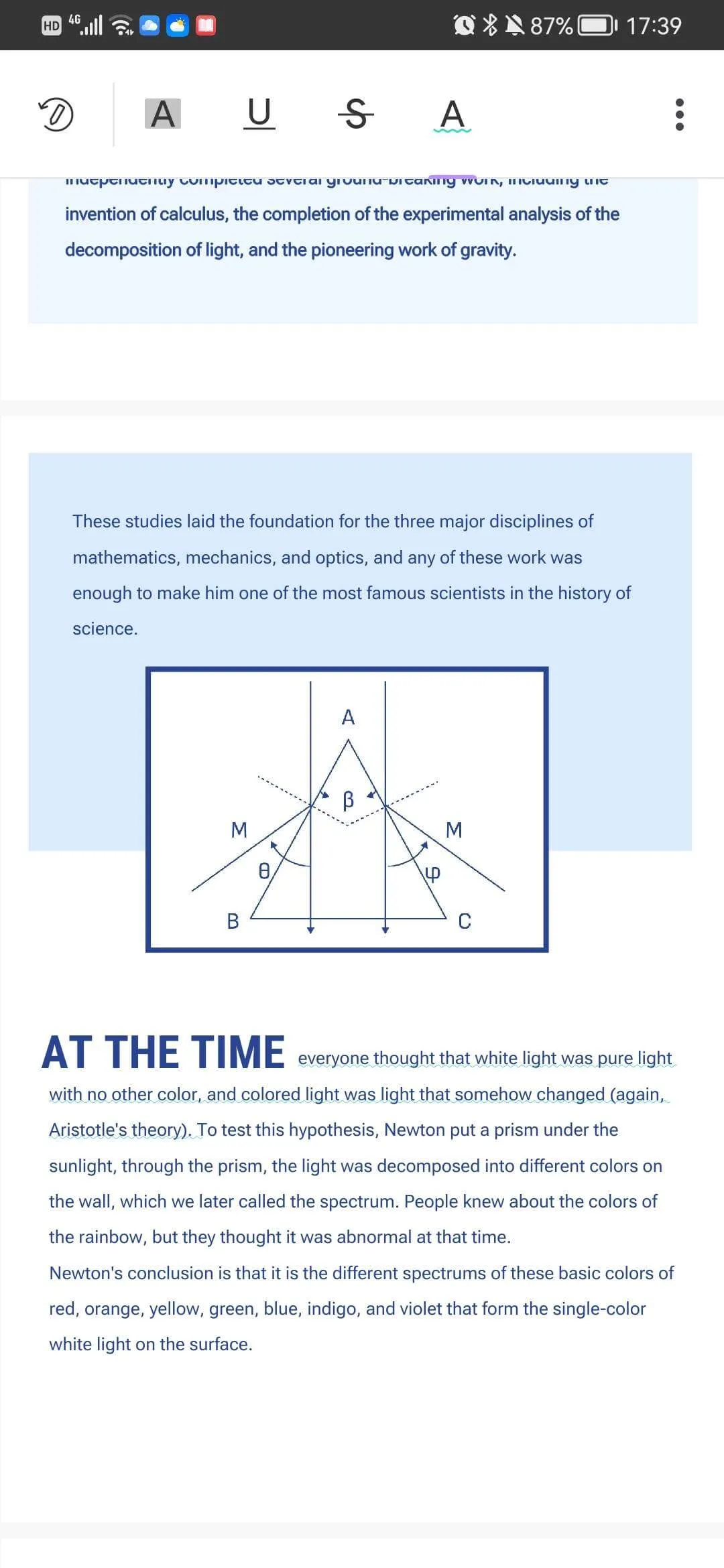
Gunakan Pensil pada PDF
- Untuk menggunakan pensil pada dokumen PDF Anda, ketuk ikon pensil di bilah atas UPDF.
- Pilih ukuran pensil dari berbagai pilihan yang tersedia. Tekan lama pada pilihan pensil yang dipilih untuk memilih warna, ketebalan, dan transparansi pensil.
- Sekarang, cukup gambar pada PDF Anda menggunakan pensil.

Tambahkan Catatan Tempel
- Untuk menambahkan catatan ke dokumen PDF, klik ikon "Catatan Tempel" di bilah atas UPDF.
- Pilih jenis catatan dari berbagai pilihan yang tersedia. Tekan lama opsi catatan yang dipilih untuk memilih warna dan gaya catatan.
- Arahkan saja kursor ke area yang ingin Anda tambahkan catatan tempel.
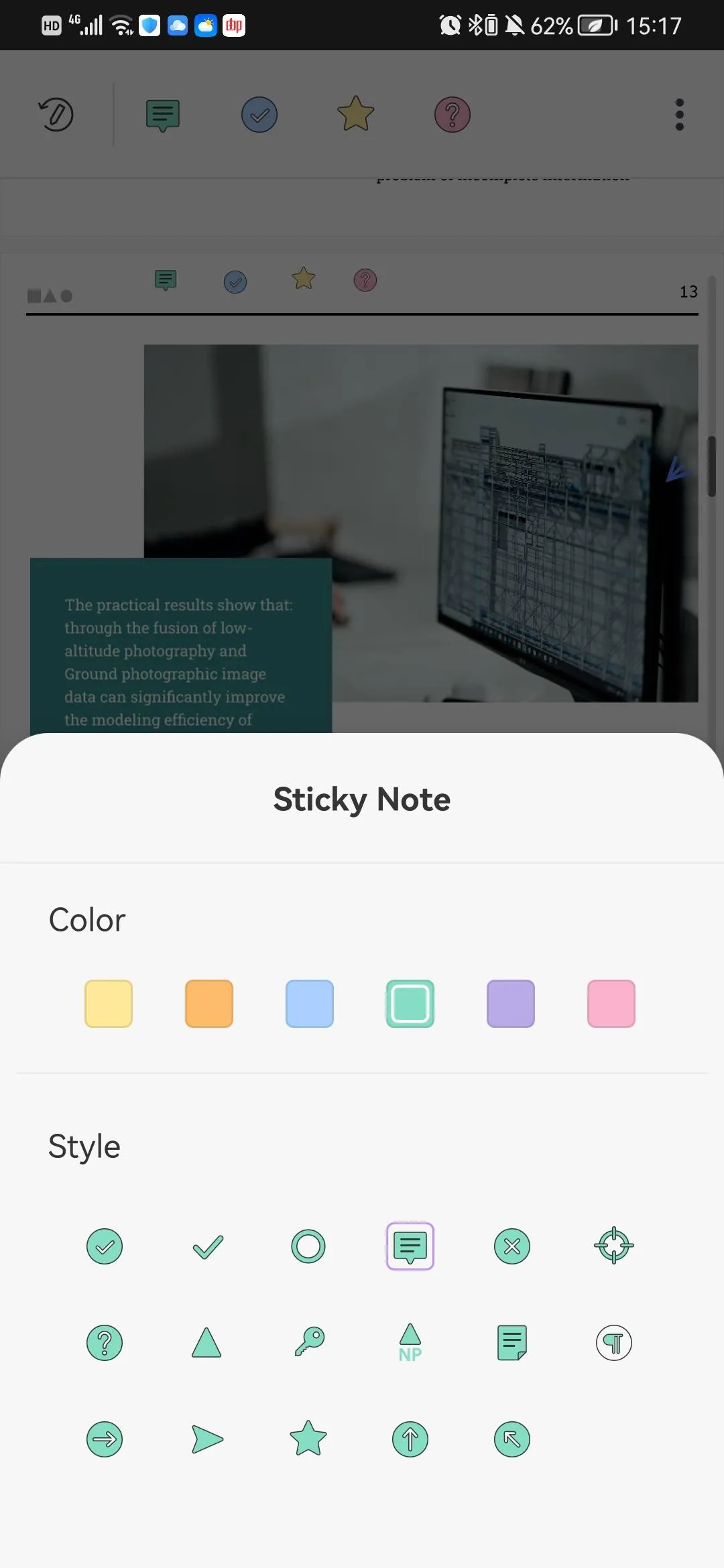
Tambahkan Bentuk
- Untuk menambahkan bentuk ke dokumen PDF, klik ikon "Bentuk" di bilah atas UPDF.
- Pilih jenis bentuk dari berbagai pilihan yang tersedia. Tekan lama pilihan bentuk yang dipilih untuk memilih warna garis luar, warna latar belakang, ketebalan garis, dan transparansi bentuk.
- Cukup arahkan kursor ke area yang ingin Anda tambahkan bentuk.
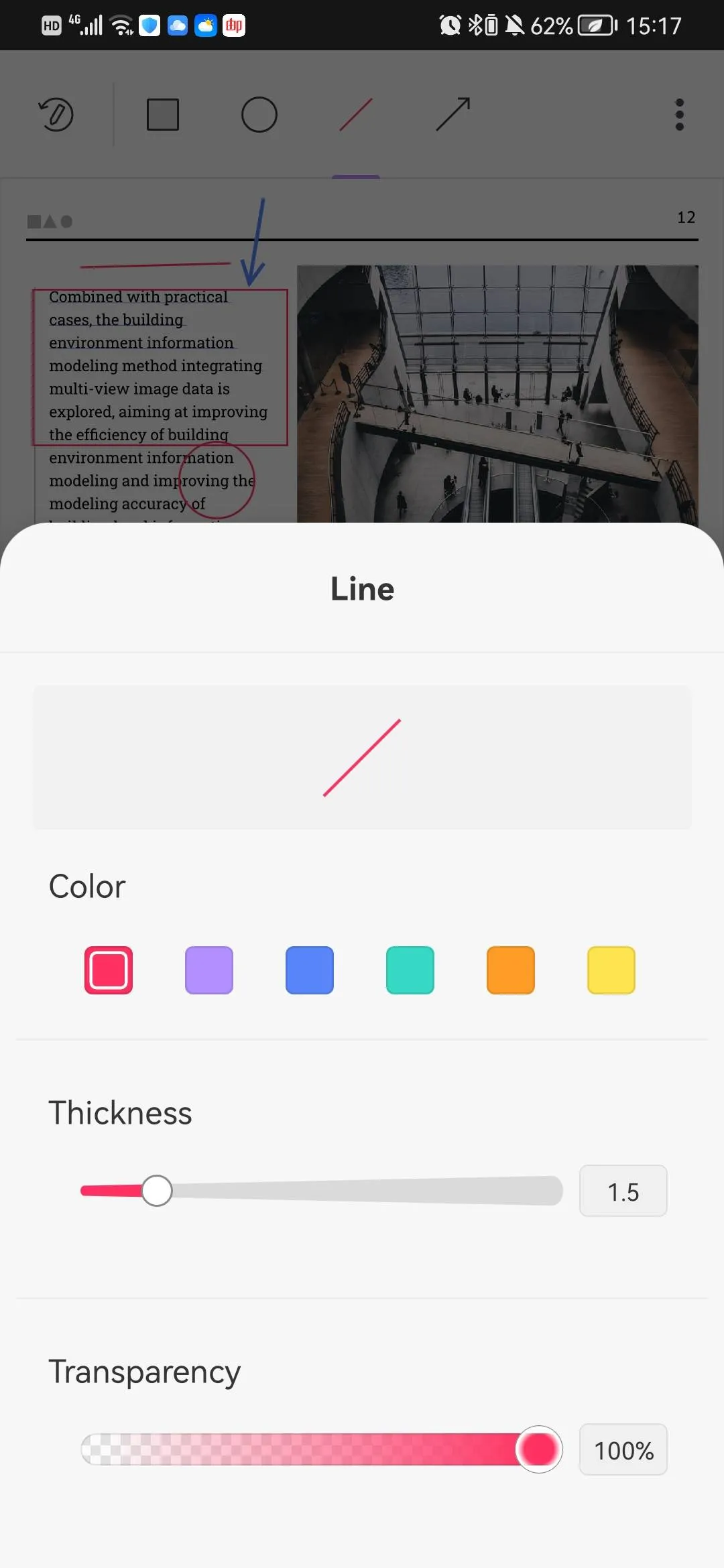
Tambahkan Stiker
- Untuk menambahkan stiker ke dokumen PDF, klik ikon "Stiker" di bilah atas UPDF.
- Pilih jenis stiker yang berbeda untuk PDF. Anda dapat mengetuk stiker utama, dan di dalamnya terdapat banyak stiker.
- Sekarang, arahkan kursor ke area yang ingin Anda tambahkan stiker.

Tambahkan Prangko
- Untuk menambahkan stempel pada dokumen PDF, klik ikon "Stempel" di bilah atas UPDF.
- Tersedia tiga jenis prangko yang bisa Anda pilih. Anda bisa memilih prangko Tinjau, Beri Anotasi, atau Tandai.
- Pilih salah satu dan arahkan kursor ke area yang ingin Anda tambahi stiker.

 UPDF
UPDF
 UPDF untuk Windows
UPDF untuk Windows UPDF untuk Mac
UPDF untuk Mac UPDF untuk iPhone/iPad
UPDF untuk iPhone/iPad UPDF untuk Android
UPDF untuk Android UPDF AI Online
UPDF AI Online UPDF Sign
UPDF Sign Edit PDF
Edit PDF Anotasi PDF
Anotasi PDF Buat PDF
Buat PDF Formulir PDF
Formulir PDF Edit Tautan
Edit Tautan Konversi PDF
Konversi PDF OCR
OCR PDF ke Word
PDF ke Word PDF ke Gambar
PDF ke Gambar PDF ke Excel
PDF ke Excel Atur PDF
Atur PDF Gabung PDF
Gabung PDF Pisah PDF
Pisah PDF Potong PDF
Potong PDF Putar PDF
Putar PDF Lindungi PDF
Lindungi PDF Tanda Tangan PDF
Tanda Tangan PDF Redaksi PDF
Redaksi PDF Sanitasi PDF
Sanitasi PDF Hapus Keamanan
Hapus Keamanan Baca PDF
Baca PDF UPDF Cloud
UPDF Cloud Kompres PDF
Kompres PDF Cetak PDF
Cetak PDF Proses Massal
Proses Massal Tentang UPDF AI
Tentang UPDF AI Solusi AI UPDF
Solusi AI UPDF Panduan Pengguna AI
Panduan Pengguna AI Tanya Jawab tentang UPDF AI
Tanya Jawab tentang UPDF AI Ringkasan PDF
Ringkasan PDF Terjemahkan PDF
Terjemahkan PDF Ngobrol dengan PDF
Ngobrol dengan PDF Ngobrol dengan AI
Ngobrol dengan AI Ngobrol dengan gambar
Ngobrol dengan gambar PDF ke Peta Pikiran
PDF ke Peta Pikiran Penjelasan PDF
Penjelasan PDF Riset Akademik
Riset Akademik Pencarian Makalah
Pencarian Makalah Penyunting AI
Penyunting AI Penulis AI
Penulis AI Asisten Pekerjaan Rumah AI
Asisten Pekerjaan Rumah AI Pembuat Kuis AI
Pembuat Kuis AI Penyelesai Matematika AI
Penyelesai Matematika AI PDF ke Word
PDF ke Word PDF ke Excel
PDF ke Excel PDF ke PowerPoint
PDF ke PowerPoint Panduan Pengguna
Panduan Pengguna Trik UPDF
Trik UPDF Tanya Jawab
Tanya Jawab Ulasan UPDF
Ulasan UPDF Pusat Unduhan
Pusat Unduhan Blog
Blog Ruang Berita
Ruang Berita Spesifikasi Teknis
Spesifikasi Teknis Pembaruan
Pembaruan UPDF vs. Adobe Acrobat
UPDF vs. Adobe Acrobat UPDF vs. Foxit
UPDF vs. Foxit UPDF vs. PDF Expert
UPDF vs. PDF Expert